办公设备中MacBook怎样安装操作系统
2020-04-23 14:58 作者:艾锑无限 浏览量:
与大师同行----重新认识自己

在远古时代,古希腊中部有一个叫德尔菲的圣哲之地,那些想获得成功的人都千里迢迢聚集于此,听取先哲的神谕。在与先哲相见之前需要经过德尔菲之门,在那座高大门上镌刻着几个大字“认识你自己”,听说先哲的神谕只有对那些愿意认识自己的人有效,只有那些愿意认识自己的人才能领悟到先哲的神谕对自己真正的意义和价值,才能带领自己走向人生最辉煌的顶点。
现在,那些伟大的先哲早已不复存在,但先哲们的精神及智慧仍流传至今,影响一代又一代的人不断认识自己,接受自己,超越自己。英国思想家培根说“读史使人明智”,如今又有多少人忘记了历史对我们的教诲,整日活在困惑及无助中,看不到生命中的光,也从未唤醒过自己,以为自己就是这样一个人,以为现在的自己就是本来的自己。
有些人也许是环境对他的改变,遇到什么他都不满意,见到谁他都看不惯,只要一开口就充满火药味,我在想也许是这个世界欠他的,也许是小的时候没有得到父母的呵护和爱,更也许是他没有看到自己还活在这个世界里,能量守恒定律会让他遭遇更多他不想要的结果。无法认识真实的自己,活着就是一种痛苦。
有些人也许是遇到了一些事件,在他的记忆最深的地方扎下了根,所以终日恍惚,恐惧和不安,每件事都做的浅尝辄止,每件事都期望做的完美,所以拼着命想做对,想得到他人的认可,但往往事与原违的时候,原有的一点点动力就消失了,有的时候破罐子破摔,越这样越离真真的自己很远,那什么才是真正的自己呢,也许当我们开始学会接受自己的不完美时,真相才会呈现出来,我们才能看到机会,找到突破口。
以下文章由北京艾锑无限科技发展有限公司整理
办公设备中MacBook怎样安装操作系统
大家好,我又来了!有没有想我!有的。Windows系统大家都会装是不是觉得超级简单啊,Mac OS会不会装呢?不会的你不要失落,没错,就是你口中的三心服务创始公司-北京艾锑无限会帮您解决掉的,这都不是问题,在北京艾锑无限眼里,这都不是事儿,统统搞定。下面就了解一下Mac OS如何安装吧。1、首先在 MacBook Air 关上的情况下,按着 Command 及 R 两个按键不放手,然后同时按下最右上角的开关键一下(记着此时仍然继续按着 Command + R 键)。
2、当进入至此介面后,就可以放开所有按键。当中有 4 个选项:Restore FromTime Machine Backup 是从你过去备份至 Time Machine 的映像档回复电脑、Reinstall Mac OS X 顾名思义就是重新安装 Mac OS X Lion、Get Help Online 则是从线上撷取帮助档了解重装步骤及常见问题、而最后的 Disk Utility 则是管理硬碟之用,包括:分割磁区、将磁碟区格式化等。
3、在画面右上角,大家可以连接 Wi-Fi,建议大家必须连接,以确保下载及安装过程一切顺利。
4、点按「Get Help Online」就可以看到回复系统的所有资料及步骤。
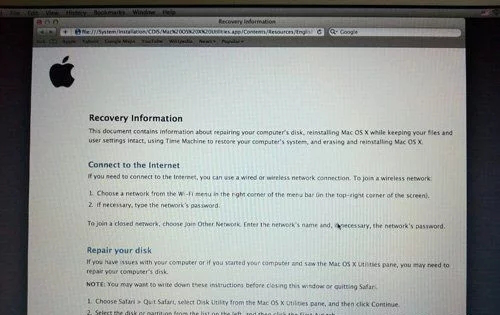
6、如果点按 Restore From Time Machine Backup,就可以进入此介面。记着此时要将过去用作 Time Machine 备份的外置硬碟与 MacBook Air 接驳,再点按「Continue」。
7、如果大家已接驳了硬碟,应可在此页看到过去的备份档,只要选取了再点按「Continue」就可以将 MacBook Air 回复至备份时的情况。由于未有使用 Time Machine,所以不在此再多述此项功能了。
8、有些朋友可能想将 MacBook Air 的 SSD 固态硬碟分割成两个、甚至数个磁碟区,其实大家可以在重装 Mac OS X Lion 前,点按 Disk Utility 进行。进入后可以看到此画面,此时可点按希望分割的磁碟。
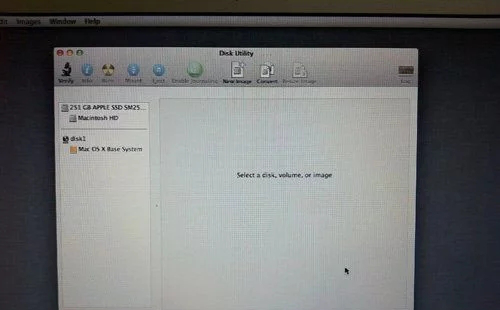
10、点按「Reinstall Mac OS X」,然后会弹出在安装前会先与 Apple 的伺服器取得认证,记得此时一定要接驳互联网,然后点按「Continue」继续。
11、然后大家会看到一段 Agreement,点按「Agree」后再点按上方的「Agree」即可。
12、再选择希望将 Mac OS X Lion 安装到哪个磁碟区。
13、开始重装了,等等吧!这个下载步骤大约需要 1 小时左右(在 Wi-Fi 连线情况下)。
14、至此完成大半,系统会重新开始,熟悉的苹果标志又出来了。
15、开始安装 Mac OS X(这个步骤大约需时 30 分钟左右)。
16、完成后,系统会再次重新启动,然后大约 10 秒后,就会正式进入 Mac OS X Lion,至此重装完成!(系统会自动弹出 Wi-Fi 连接提示,十分体贴呢!)
艾锑无限科技专业:IT外包、企业外包、北京IT外包、桌面运维、弱电工程、网站开发、wifi覆盖方案,网络外包,网络管理服务,网管外包,综合布线,服务器运维服务,中小企业it外包服务,服务器维保公司,硬件运维,网站运维服务
相关文章
 关闭
关闭




